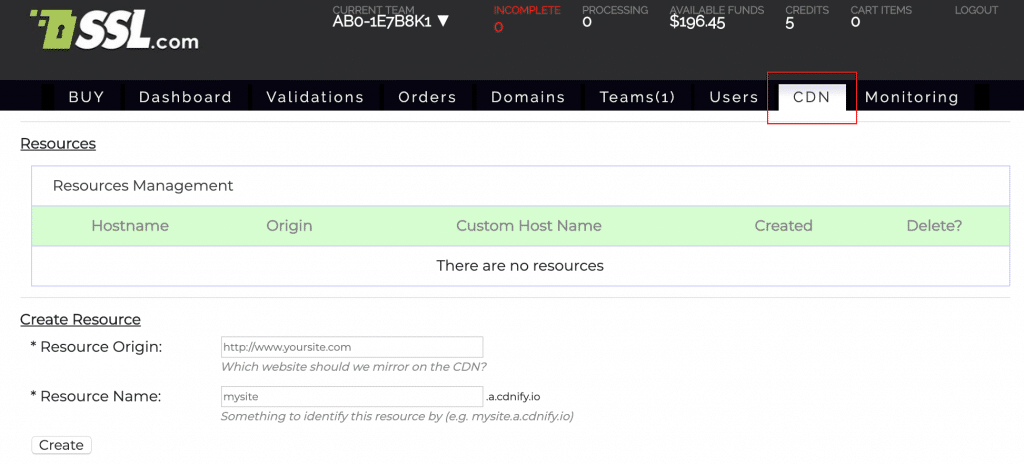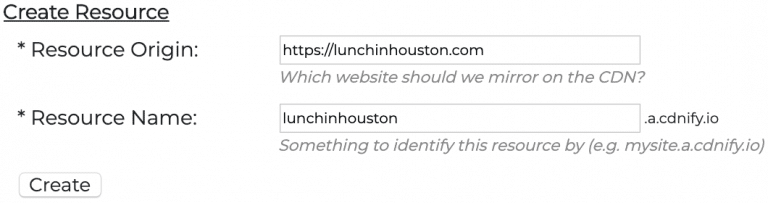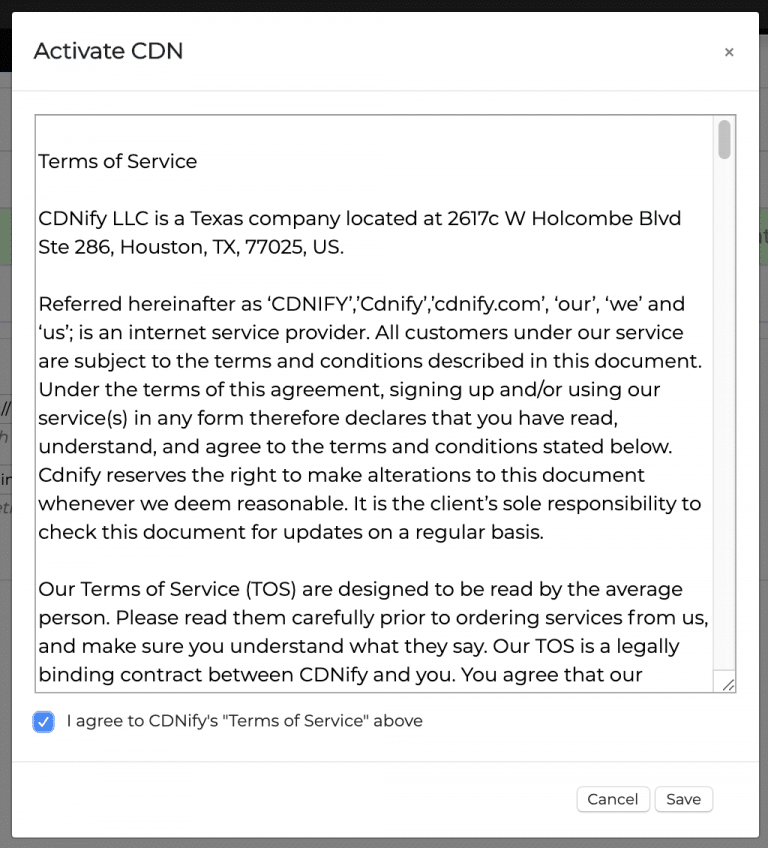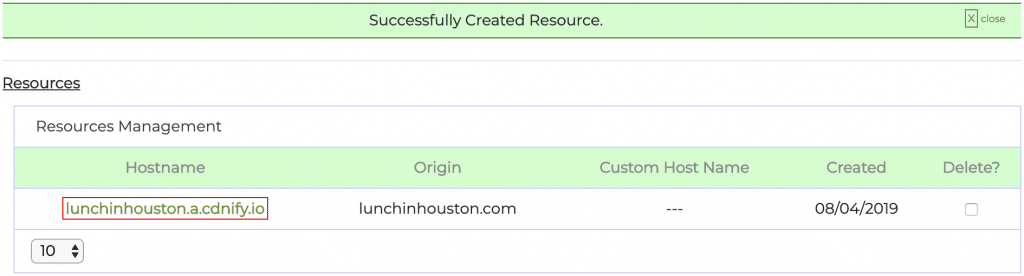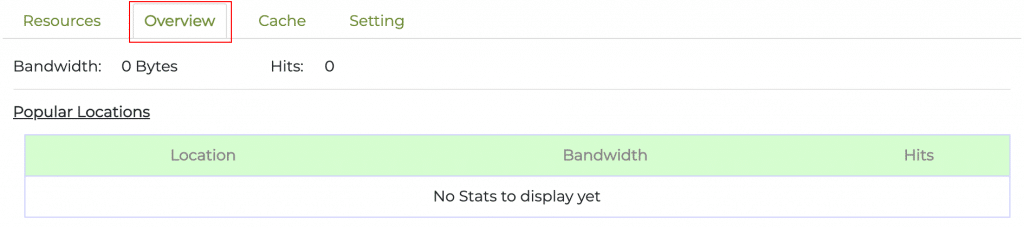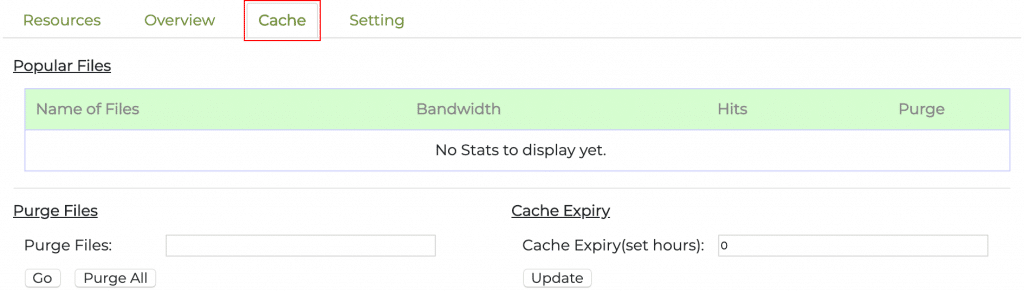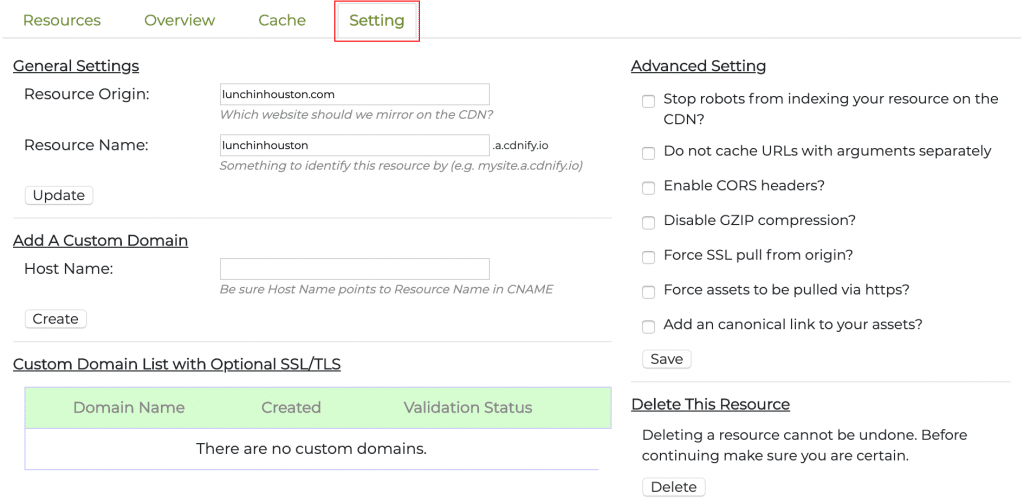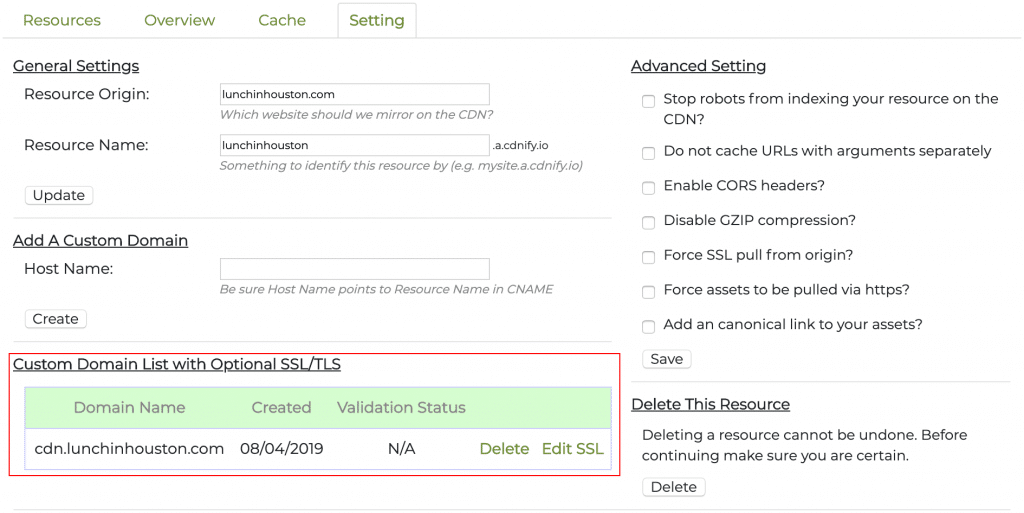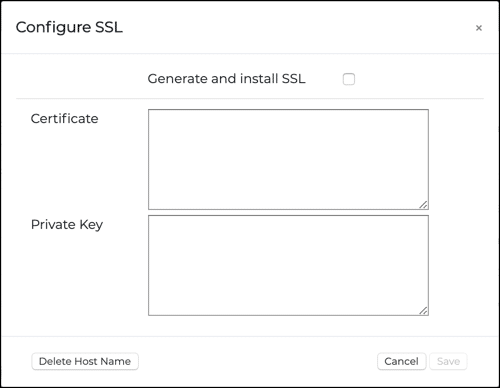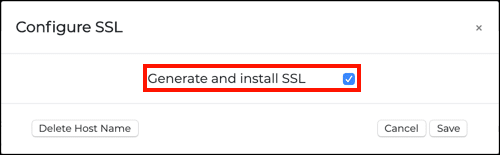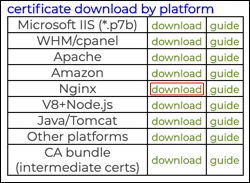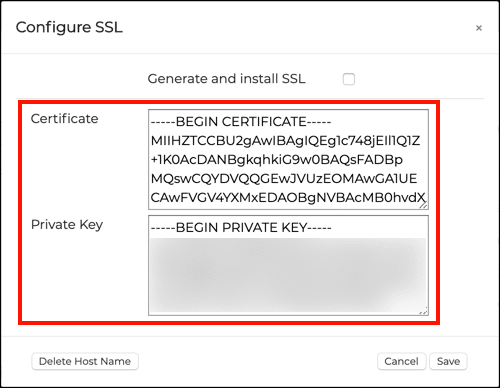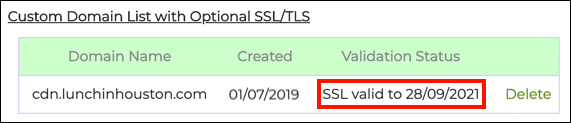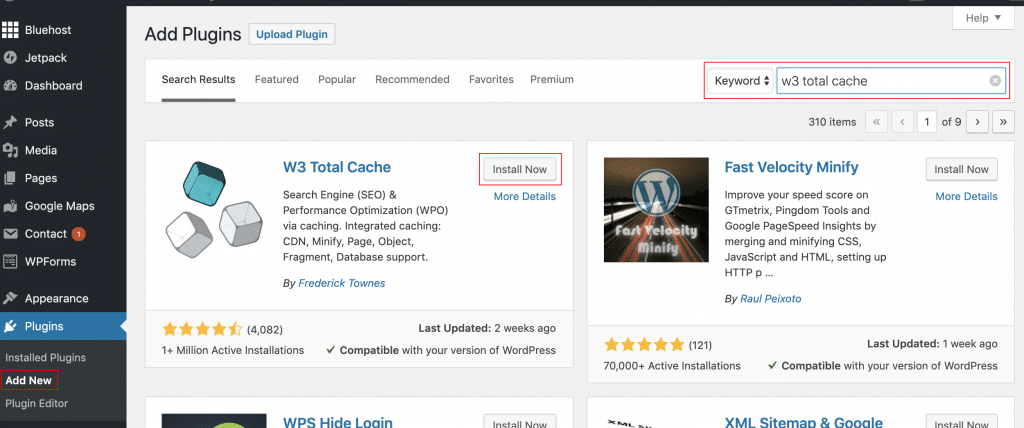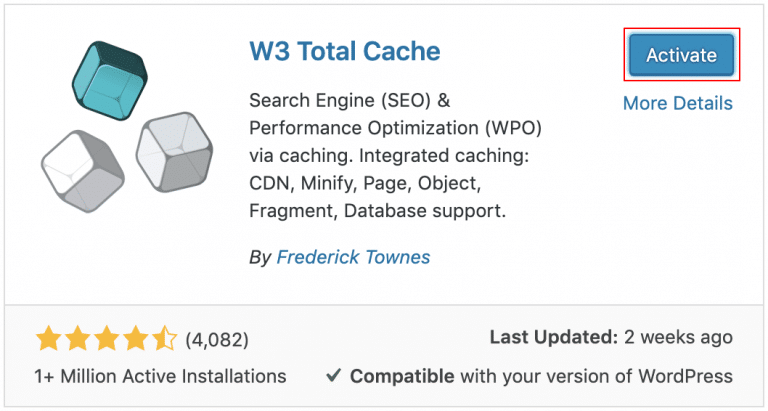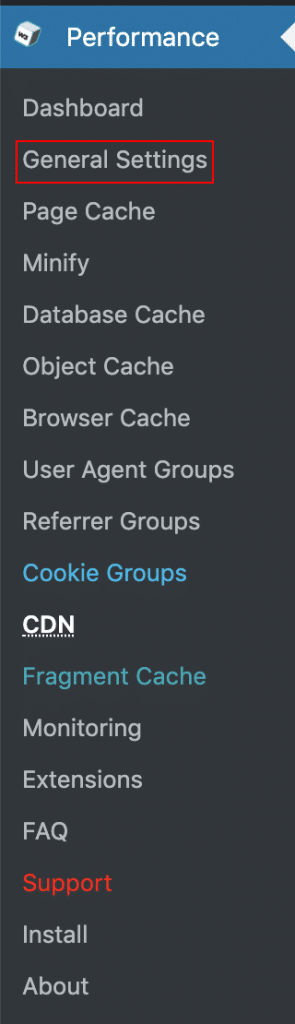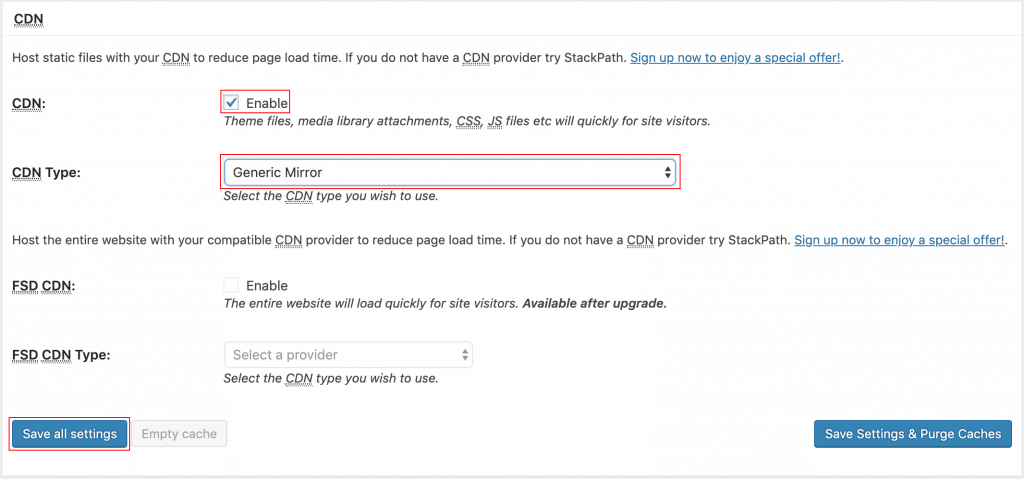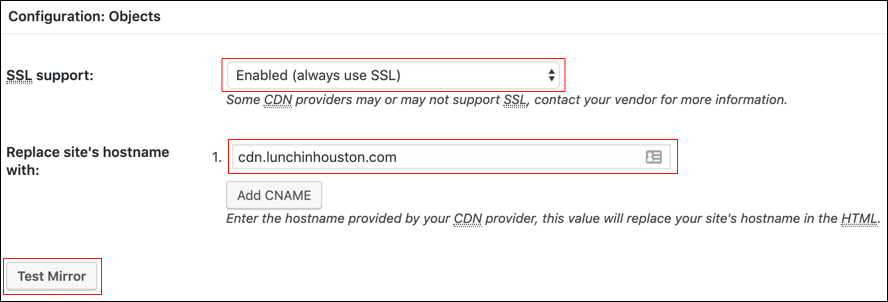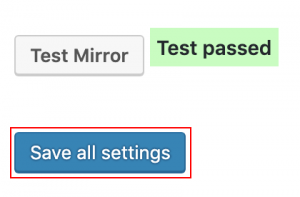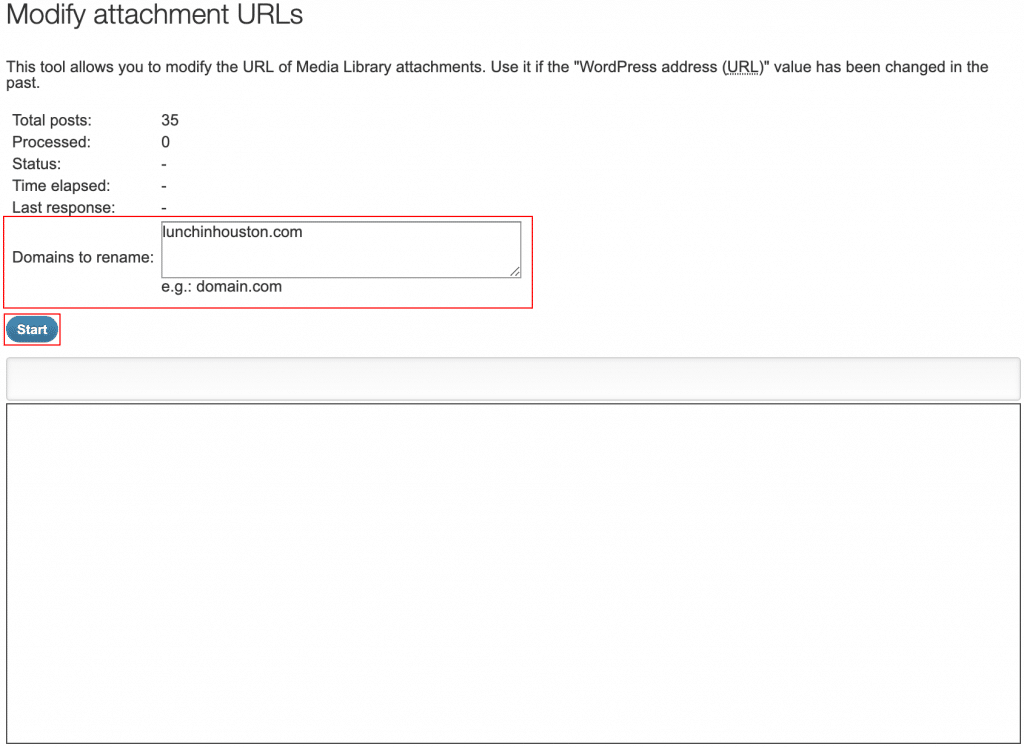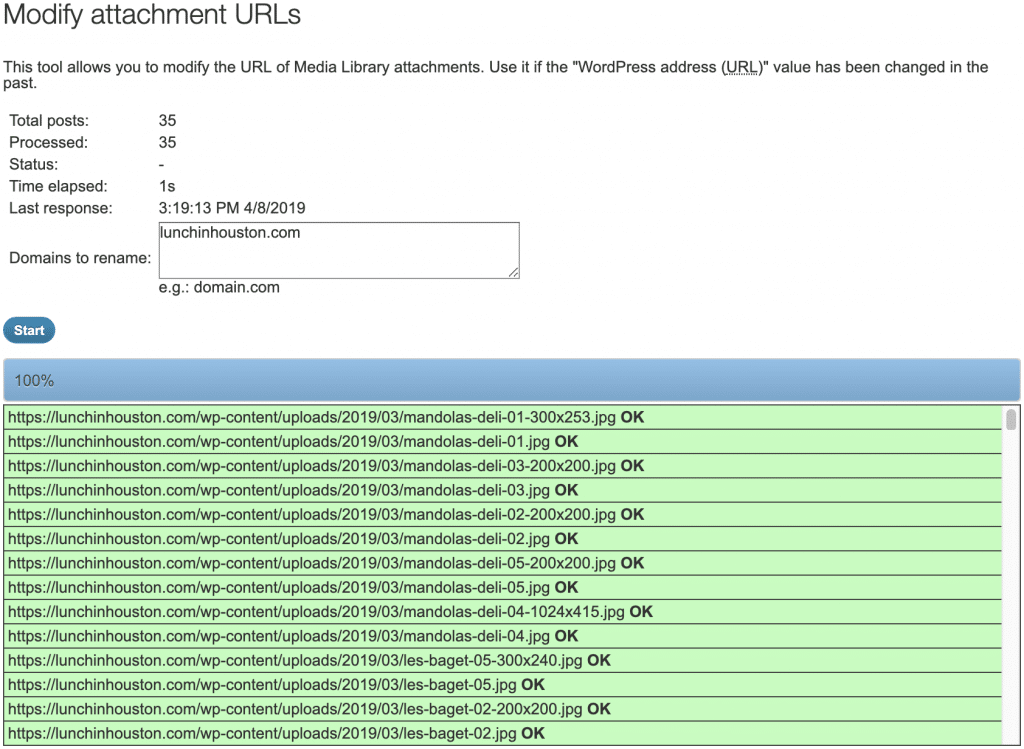このハウツーでは、SSL.comを使用してWebサイトのパフォーマンスを向上させるプロセスについて説明します。 コンテンツ配信ネットワーク(CDN).
CDNリソースの作成
-
SSL.comアカウントにログインし、 CDN タブには何も表示されないことに注意してください。
-
ミラーリングするWebサイトのURLを リソースの起源 フィールドに入力し、識別名を リソース名 フィールド。 入力したリソース名は、CDNリソースのホスト名として使用されます(たとえば、「mysite」は
mysite.a.cdnify.io)。 次に、 創造する -
利用規約を含むダイアログボックスが表示されます。 利用規約を確認し、内容を理解して同意したら、ラベルの付いたチェックボックスをオンにします 上記のCDNifyの「利用規約」に同意します次に、 Save ボタン。 利用規約に同意しない場合、または操作を中止したい場合は、 キャンセル この時点で。
-
すべてが正しく行われている場合は、「Successfully Created Resource」というメッセージがウィンドウの上部近くに表示され、サイトが リソース管理 リスト。 リストのホスト名をクリックすると、リソースのCDNネットワークアクティビティを表示し、そのキャッシュと設定にアクセスできます。
-
タブを左から右に操作すると、 リソース タブをクリックすると、リソースのリストに戻ります。 の 概要 タブには、さまざまな場所でのネットワークアクティビティの概要が表示されます。 この新しいリソースを設定しただけなので、表示するアクティビティはまだありません。
-
キャッシュ タブには、キャッシュされたファイルが表示され、キャッシュからファイルをパージして、キャッシュの有効期限を設定できます。
-
設定 タブでは、リソースのオリジンと名前を更新し、CDNリソースのカスタムホスト名(例:
cdn.mysite.com)、またはリソースを削除します。 タブの右側にあるチェックボックスを使用して、複数の詳細オプションを設定することもできます。 これらの設定の概要とその機能については、 ポータルのドキュメント.
SSL対応のカスタムドメインをCDNに追加する
CNAME DNSレコードを作成することで、SSL対応のカスタムドメイン名をCDNに追加できます。
-
使用するカスタム名から、リソース管理リストに表示されるホスト名を指すCNAME DNSレコードを作成します(たとえば、
cdn.mysite.com〜へmysite.a.cdnify.io。 CNAMEレコードの作成手順については、ウェブホストに問い合わせてください。 -
設定 アカウントのCDNリソースのタブで、ホスト名を ホスト名 下のフィールド カスタムドメインを追加する次に、 創造する
-
追加が完了すると、カスタムドメイン名が カスタムドメインリスト.
-
カスタムドメインにSSLを追加するには、 SSLを編集.
-
SSLを構成する ダイアログボックスが開き、自動および手動の両方のSSLインストールのオプションがあります。
-
SSLを生成してインストールする チェックボックスは、カスタムドメイン名のSSL証明書を自動的に生成してインストールすることを目的としています。 チェックすると、手動のSSLフィールドは必要ないため、非表示になります。
注: 自動カスタムSSLは開発中で、現在機能していません。 現時点では、下記のステップ6で説明する手動プロセスを使用してください。 -
SSLを手動で構成するには、カスタムドメイン名に対応する証明書と秘密鍵を 認証 & 秘密鍵 田畑。 証明書を貼り付けるときは、必ず完全な証明書チェーンをインストールしてください。 これを行うには、 ングニクス ユーザーアカウントの証明書のダウンロードオプション:
注: 証明書のリクエストをリクエストしたときにコンピューター上に生成された秘密鍵がすでにあるはずです(CSR) 作成されました。 SSL.comは秘密鍵を所有しておらず、SSL.comユーザーアカウントからダウンロードすることはできません。注: Status 認証 & 秘密鍵 フィールドが表示されていません。 SSLを生成してインストールする チェックボックスは 有効になりました。 -
SSLの構成が完了したら、 Save (Comma Separated Values) ボタンをクリックして、各々のジョブ実行の詳細(開始/停止時間、変数値など)のCSVファイルをダウンロードします。. クリックすることもできます キャンセル 操作をキャンセルする、または ホスト名を削除 カスタムドメイン名をすぐに削除します。 有効な証明書のインストール後、 検証ステータス 証明書の存在と有効期限を示すように更新されます。
WordPressでCDNを使用する
最新のコンテンツ管理システムでは、新しいCDNリソースを使用するようにWebサイトのバックエンドを設定するのは比較的簡単です。 このセクションでは、新しいCDNリソースを使用するようにWordPressを設定する方法を示します。
-
まず、 W3合計キャッシュ WordPressダッシュボード経由のプラグイン。 クリック プラグイン>>新規追加 左側のサイドバーメニューで「W3 Total Cache」を検索し、 今すぐインストール
-
プラグインがインストールされると、 今すぐインストール ボタンが青色に変わり、 アクティブにしましょう。 ボタンをクリックします。
-
新しいメニュー項目が左側に表示され、 性能。 案内する パフォーマンス>>一般設定.
-
下にスクロールします CDN 一般設定ページにあります。 小切手 有効にします ラベル付けされた行 CDN、を選択します 汎用ミラー CDNタイプ ドロップダウンメニュー。 完了したら、クリックします すべての設定を保存します.
-
ホスト名はまだ構成されていないため、ページの上部に「構成の問題によりCDNが機能しない: 「デフォルトのホスト名を次のものに置き換えます」 フィールドを空にすることはできません。」 次のステップはその問題を修正します。
-
MFAデバイスに移動する パフォーマンス>> CDN 左側のサイドバーメニューで、下にスクロールして 構成:オブジェクト。 の隣に SSLサポート:、選択する 有効(常にSSLを使用) ドロップダウンメニューから。 次に、CDNリソースのホスト名(例:
mysite.a.cdnify.ioまたは、上記のように定義したカスタムドメイン名)をクリックし、 テストミラー -
この時点までにすべてが正しく設定されている場合、「テストに合格しました」という緑色のボックスが横に表示されます。 テストミラー ボタン。 今すぐクリック すべての設定を保存します.
-
ページの一番上までスクロールして、ラベルの付いたボタンをクリックします。 添付URLを変更する.
-
ポップアップウィンドウに、トップレベルドメイン名(例:
mysite.com)をクリックして 開始。 -
ポップアップウィンドウの下部にあるペインに反映されているように、変更はすぐに反映されます。
-
これで、ブラウザーでWebサイトのソースコードを表示して、CDNによってアセットが提供されていることを確認できます。